
สำหรับวิธีการบันทึกดอกเบี้ยรับจากเงินฝากธนาคารและาภาษีถูกหัก ณ ที่จ่ายที่ได้รับมา สามารถบันทึกรายการและทำการกระทบยอดตามเงินฝากตามบัญชีเงินฝากของเราได้ตามวิธีดังต่อไปนี้
ขั้นตอนที่ 1
สร้างเอกสารที่ เมนู รายรับ > ใบเสร็จรับเงิน
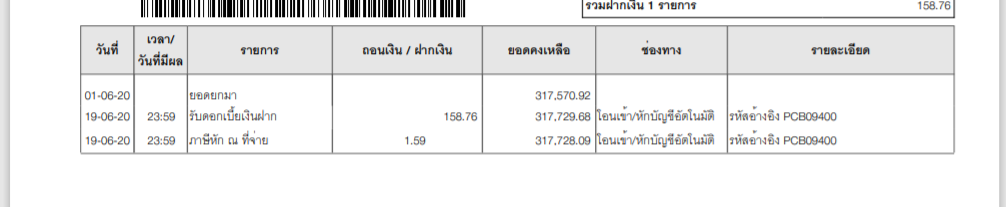
ขั้นตอนที่ 2
ระบุชื่อธนาคาร ระบุบัญชี เลือกเป็นหมวด 420104 ดอกเบี้ยรับ ใส่ยอดตาม Statement ที่รับเงินเข้ามา ระบุภาษีหัก ณ ที่จ่ายเป็น 1% ด้านล่างช่องรับชำระเงินให้กดเพิ่มช่องทางการรับเงินขึ้นมาอีก 1 ช่องทาง ใส่ตัวเลขติดลบให้ตรงกับยอดภาษีหัก ณ ที่จ่าย เลือกธนาคารให้ตรงกัน แล้วกด อนุมัติรายการ
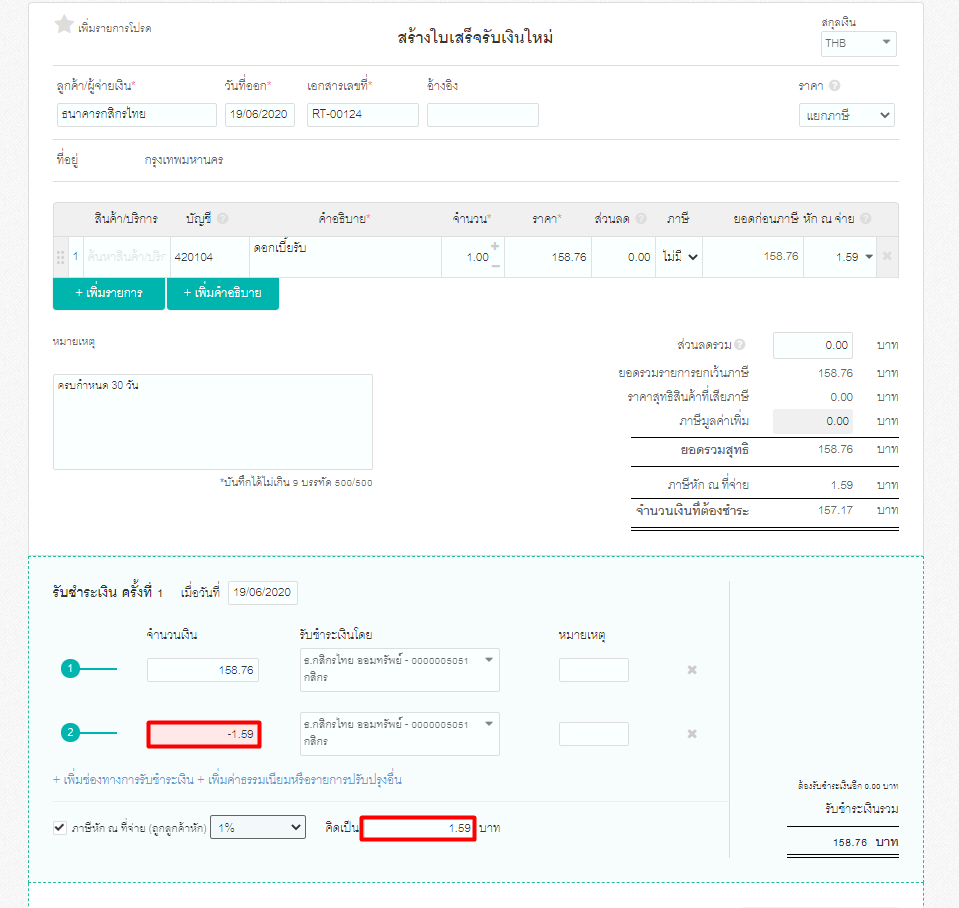
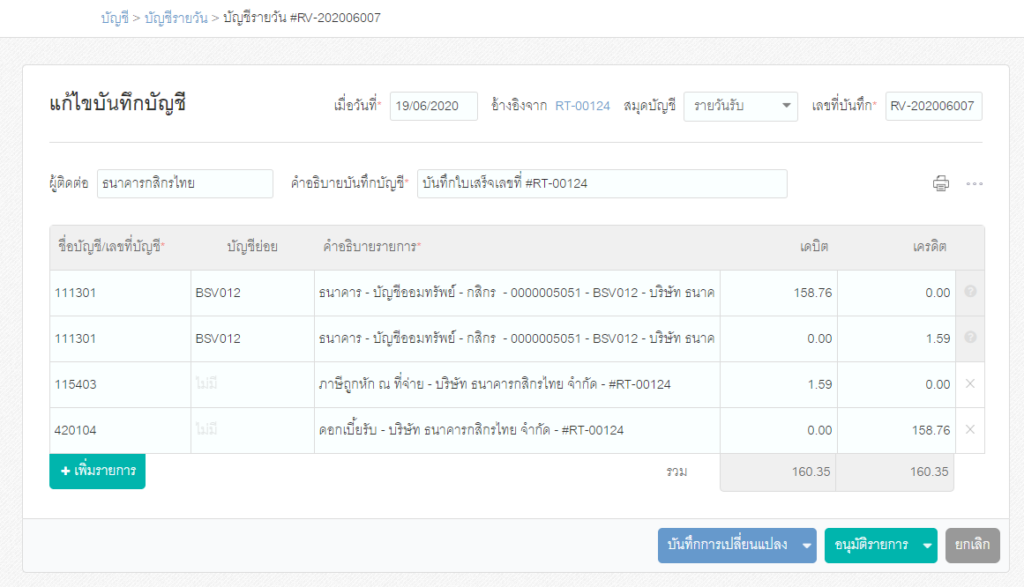
ขั้นตอนที่ 3
เข้าไปที่ การเงินธนาคาร > เข้าไปที่ธนาคารที่ต้องการกระทบยอดเงินฝาก > กด Import Statement จากไฟล์ของธนาคารหรือจากไฟล์ของระบบ
เมื่อทำการกด Import เรียบร้อยแล้ว ระบบจะทำการกระทบยอดจับคู่รายการที่สร้างไว้ให้
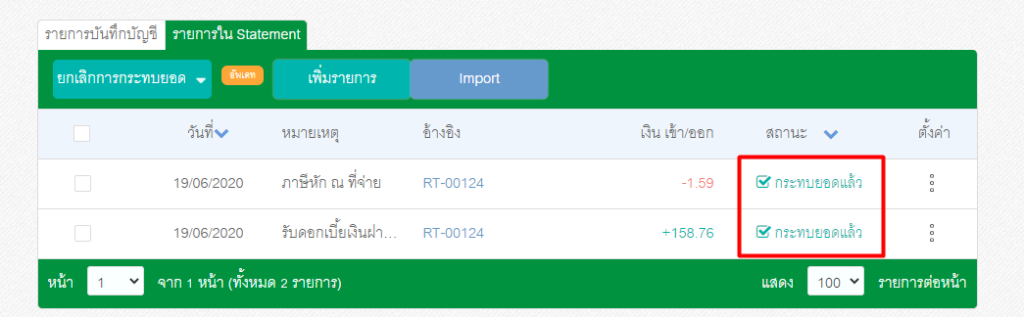
ติดตามความรู้จาก โปรแกรมบัญชี PEAK ได้ที่ peakaccount.com
หรือเข้าใช้งานโปรแกรม คลิก เข้าสู่ระบบ PEAK
